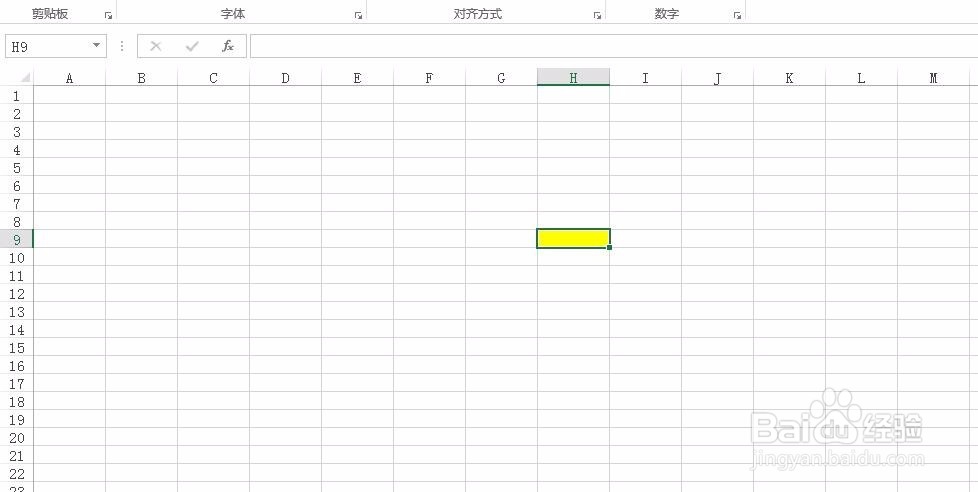1、选择全部的单元格,点击 条件格式 , 新建规则 ,如下图所示:

2、在条件格式对话框中,选择 使用公式确定要设置格式的单元格 ,在下面的对话框中输入公式倦虺赳式=(cell("row")=row())*(cell("col")=艘早祓胂column()),如下图所示:

3、然后设置想要的格式,此处以填充为黄色为例,如下图所示:
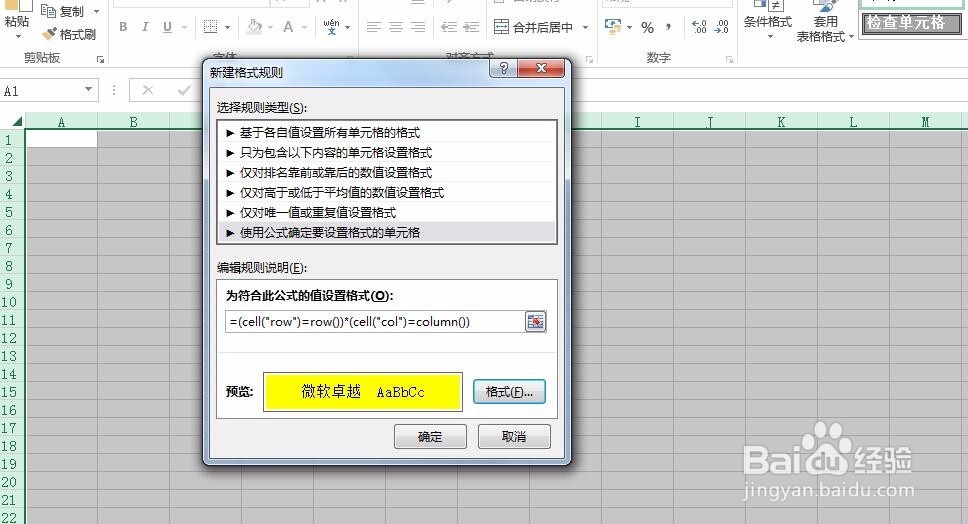
4、按下ALt+F11,在VBA编辑界面当前工作表中输入代码如下图所示:

5、关闭VBA界面,回到Excel,就可以看到选择哪个单元格,哪个单元格就会变成黄色,如下图所示: